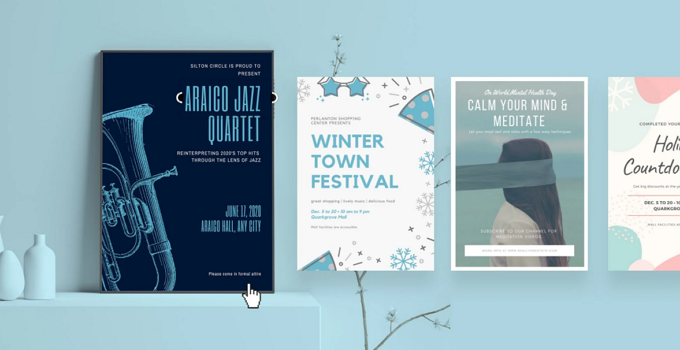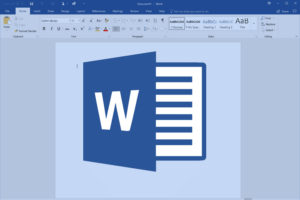Membuat sebuah poster sebenarnya sangatlah mudah. Tapi hal utama dalam membuat poster adalah poster harus terlihat menarik agar orang-orang tertarik untuk melihat dan membacanya.
Banyak sekali software atau aplikasi yang bisa Anda gunakan untuk membuat sebuah poster yang menarik mulai dari aplikasi offline hingga online.
Software yang paling sering digunakan untuk membuat sebuah poster adalah Adobe Photoshop, Adobe Illustrator, CorelDraw, dan lain sebagainya. Tapi, biasanya software-software tersebut lebih sering digunakan oleh para profesional. Untuk para pemula mungkin agak kesulitan menggunakannya.
Cara Membuat Poster di Laptop / PC
Jika Anda seorang pemula, tidak perlu khawatir saat ini sudah ada aplikasi atau website yang memberikan Anda kemudahan untuk membuat poster. Aplikasi apakah itu? Dan bagaimana cara menggunakannya? Langsung saja simak langkah-langkahnya dibawah ini.
1. Pertama, silahkan Anda buka web browser di laptop Anda, baik itu Google Chrome, Mozilla Firefox, atau Opera.
2. Lalu, silahkan Anda ketikkan canva.com di kolom Url diatas. Seperti yang ditunjukkan pada gambar dibawah ini.
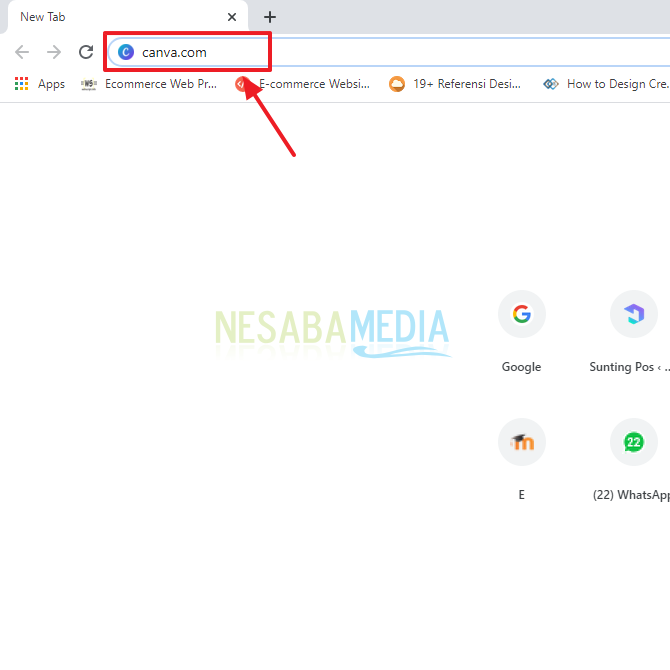
3. Lalu, silahkan Anda log in menggunakan akun Google atau Facebook atau Apple.
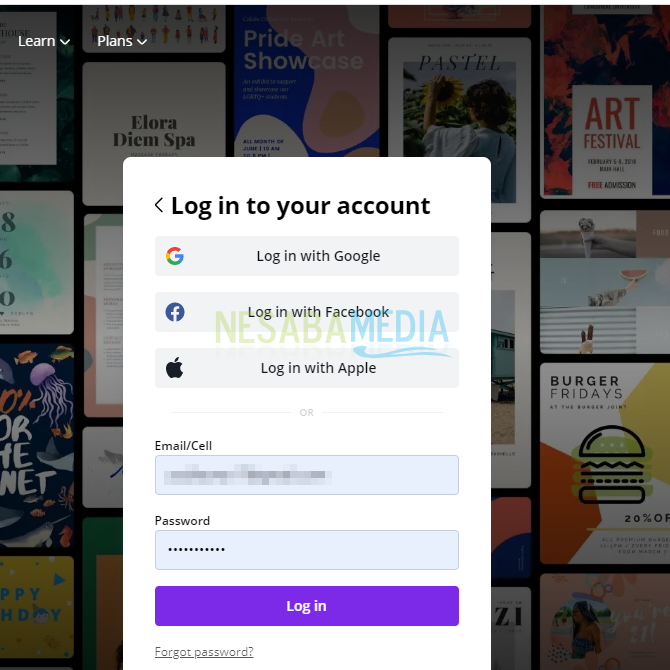
4. Kemudian, Anda akan melihat berbagai macam desain yang ada di home yang bisa Anda gunakan. Banyak template yang bisa langsung Anda gunakan. Mulai dari template Social Media, Events, Marketing, Documents, School, dan masih banyak lagi.
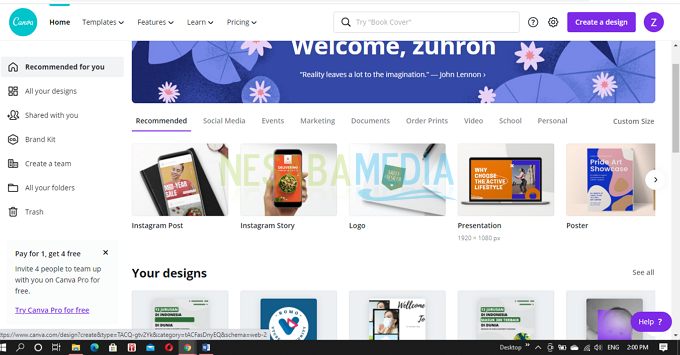
5. Silahkan Anda cari tempalate desain yang sesuai dengan kebutuhan Anda. Misalnya disini Anda mencari poster, Anda bisa langsung mengklik desain yang terlihat atau Anda bisa mengklik See All untuk melihat keseluruhan desain.
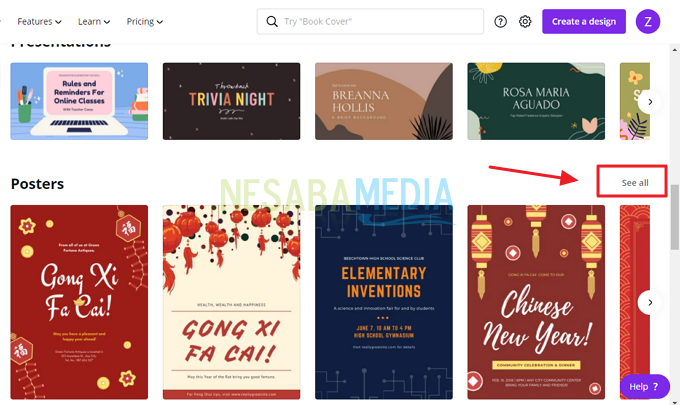
6. Lalu, silahkan Anda temukan desain yang cocok. Pastikan desain yang akan Anda gunakan adalah Free. Jika desain yang Anda pilih Premium, maka Anda harus membayar agar bisa mengunduhnya. Anda bisa melihat ikon Free di pojok kanan desainnya. Seperti yang ditunjukkan pada gambar dibawah ini.
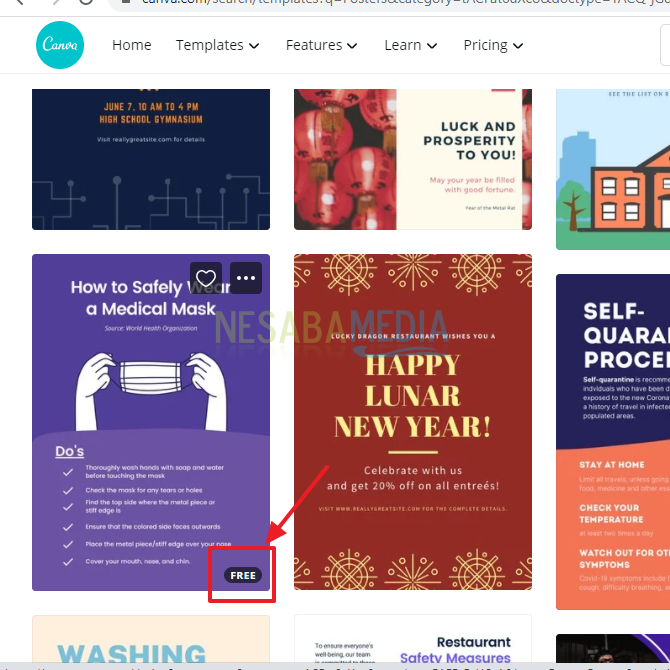
7. Tadaa… Anda bisa langsung meng-edit semuanya sesuai dengan keinginan Anda. Mulai dari tulisan, gambar, warna, dan lain sebagainya.
8. Canva memberikan banyak menu yang bisa Anda gunakan, yang bisa Anda liat dibagian sebelah kiri. Seperti pada gambar dibawah ini.
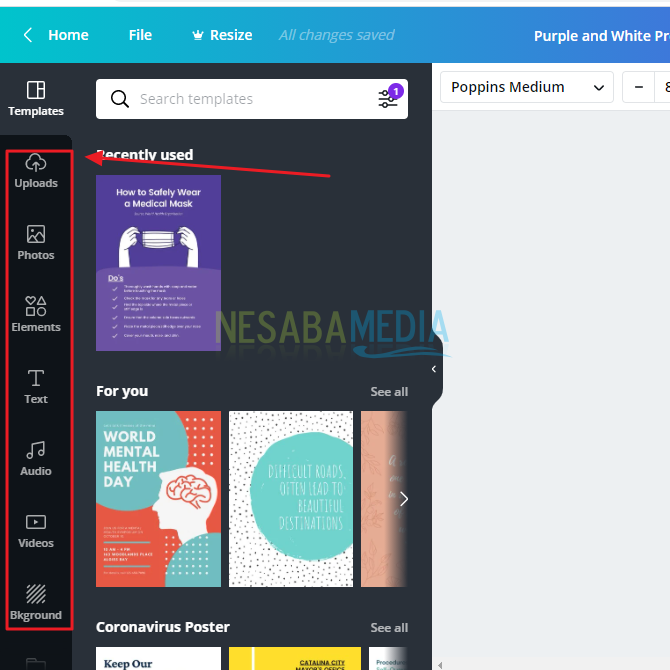
- Templates: untuk memilih template-template yang sesuai dengan keinginan
- Uploads: untuk mengunggah gambar atau foto yang ada di laptop Anda
- Photos: berbagai macam foto yang disediakan canva yang bisa Anda gunakan
- Elements: untuk menambahkan ikon-ikon, shapes, lines, dan lain sebagainya
- Text: untuk memilih template tulisan yang Anda inginkan
- Audio: untuk memilih dan memasukkan audio yang sudah disediakan canva
- Videos: untuk memilih dan memasukkan berbagai macam video yang sudah disediakan oleh canva
- Background: berbagai macam desain background yang bisa Anda gunakan yang sudah disedikan oleh canva
9. Selain itu, Anda juga bisa mengubah warna background atau warna apapun. Anda hanya tinggal mengklik objek yang ingin diganti warnanya. Lalu, silahkan Anda klik ikon warna yang ada di pojok kiri atas. Seperti pada gambar dibawah ini.
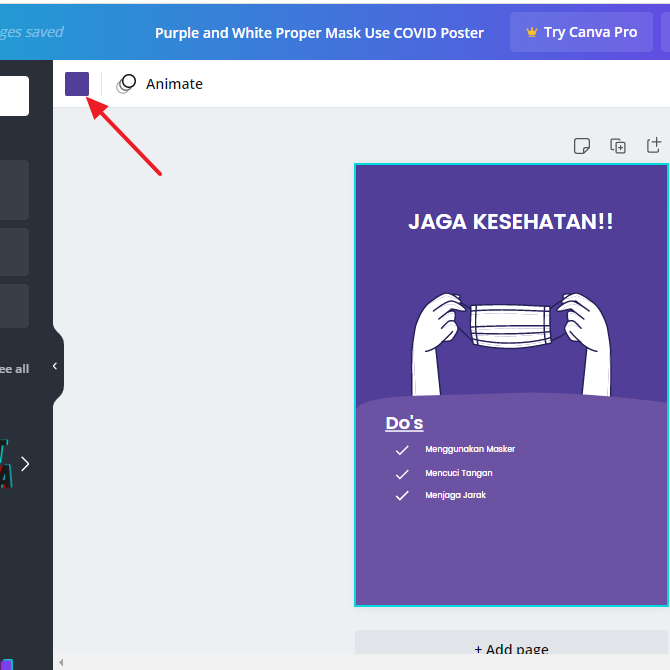
10. Lalu, tinggal Anda pilih warna yang Anda inginkan. Canva menyediakan berbagai macam warna, jadi tidak perlu khawatir dengan warna yang itu-itu saja.
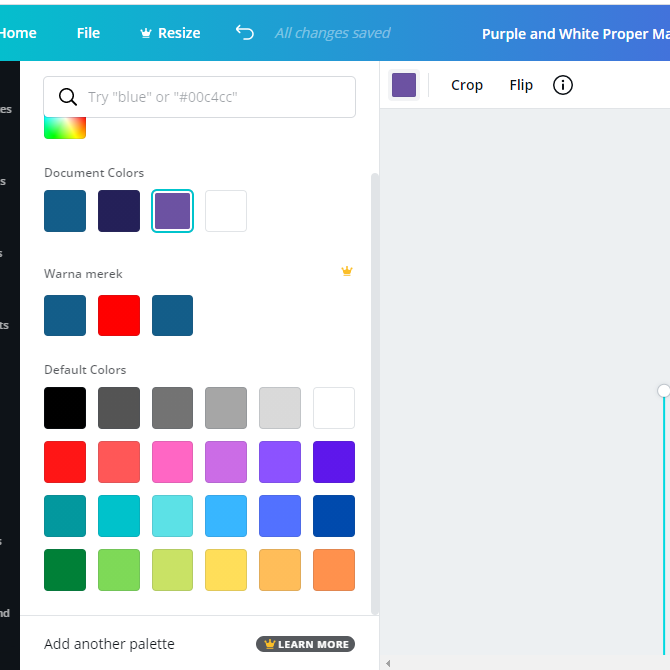
11. Nah, jika Anda rasa sudah pas untuk diunduh, silahkan Anda klik ikon download yang ada diatas seperti yang ditunjukkan pada gambar dibawah ini.
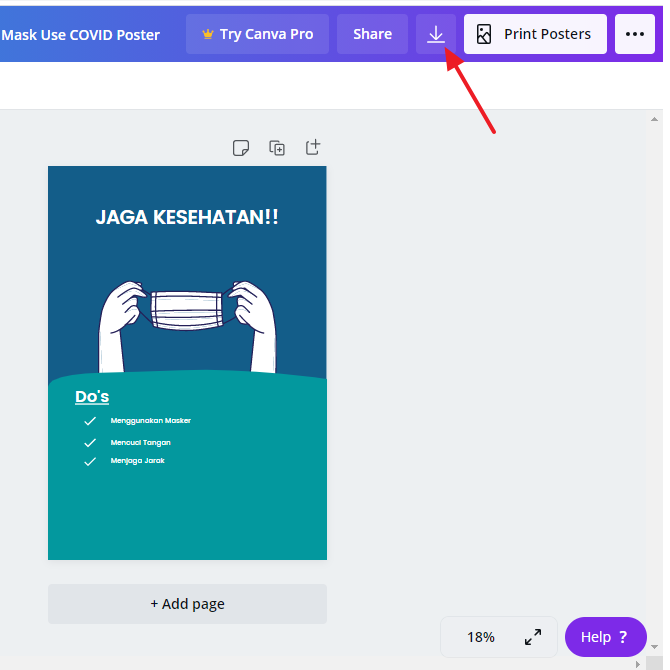
12. Lalu, silahkan Anda pilih tipe file apa yang ingin Anda unduh, bisa .png, .jpg, .pdf, dan lain sebagainya. Jika sudah memilih, silahkan Anda klik Download. Seperti pada gambar dibawah ini.
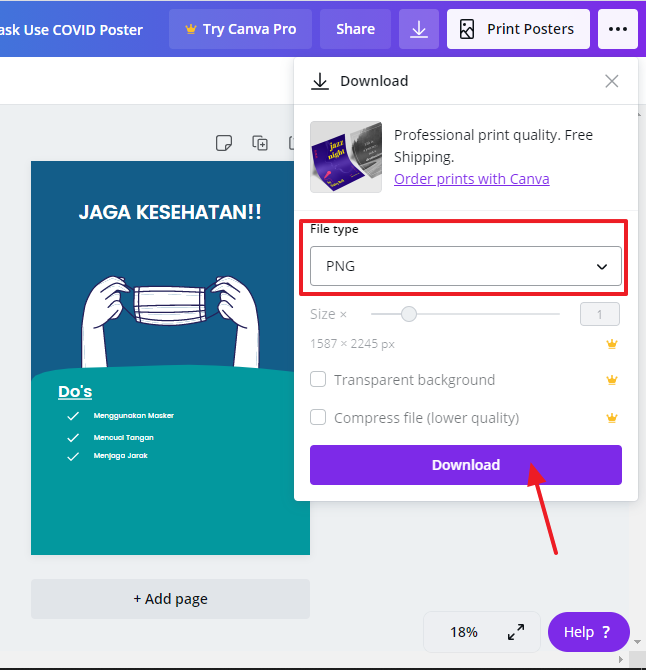
13. Selesai. File Anda akan otomatis terunduh seperti gambar dibawah ini.
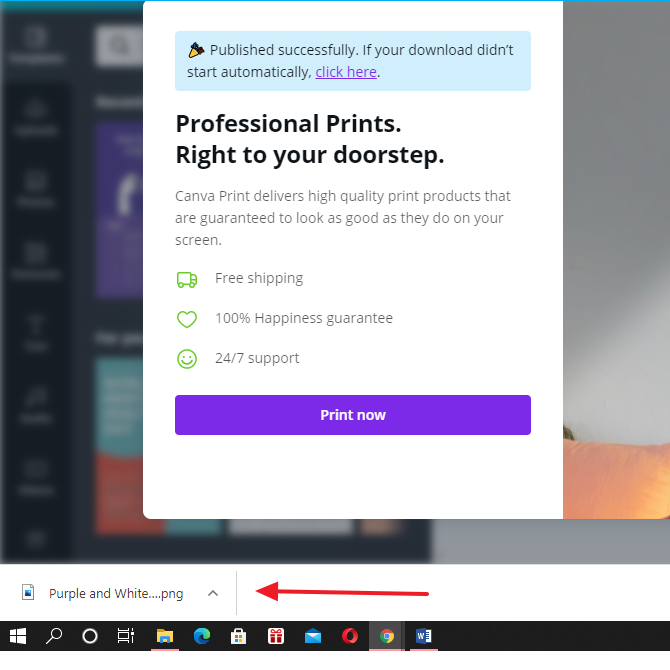
Apakah bisa membuat desain poster sendiri?
Tentu bisa. Jika Anda ingin membuat poster dengan ukuran dan desain sendiri tanpa menggunakan template tentu sangat bisa. Caranya:
1. Silahkan klik Create Design yang ada di halaman utama. Seperti yang ditunjukkan pada gambar dibawah ini.
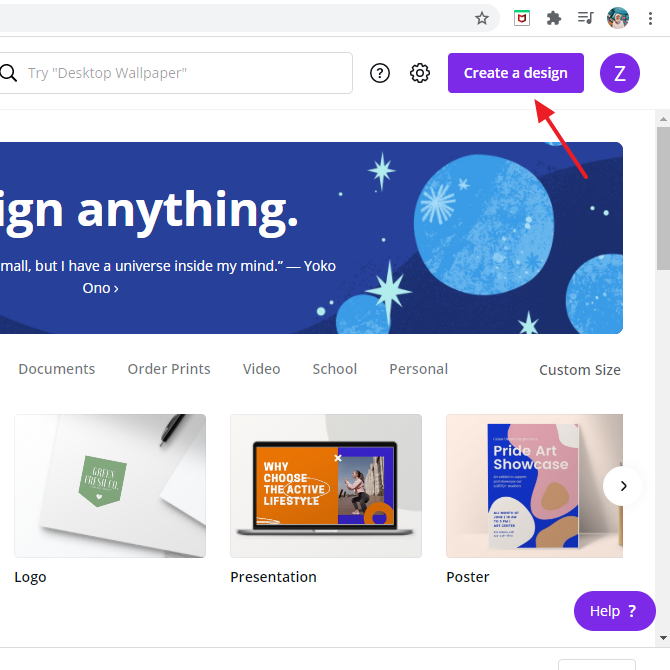
2. Lalu, silahkan klik Custom Size seperti pada gambar dibawah ini.
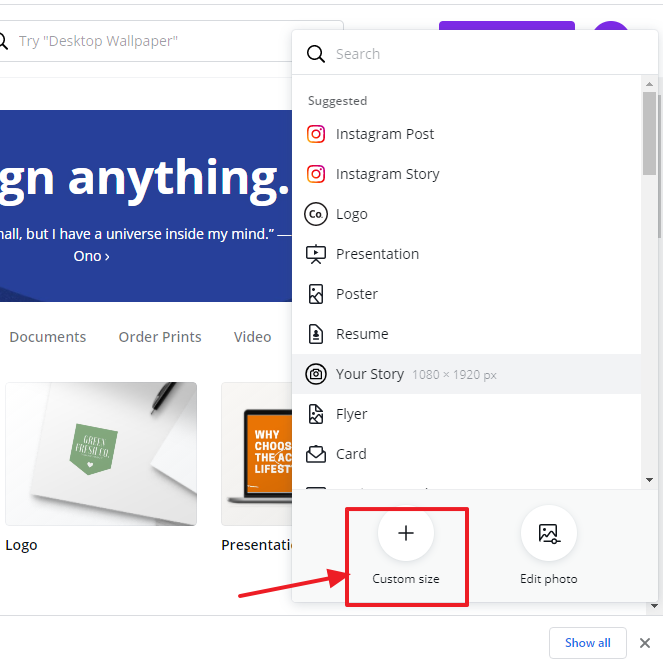
3. Lalu, silahkan Anda masukkan size atau ukuran yang Anda inginkan. Kemudian, klik Create new design. Seperti pada gambar dibawah ini.
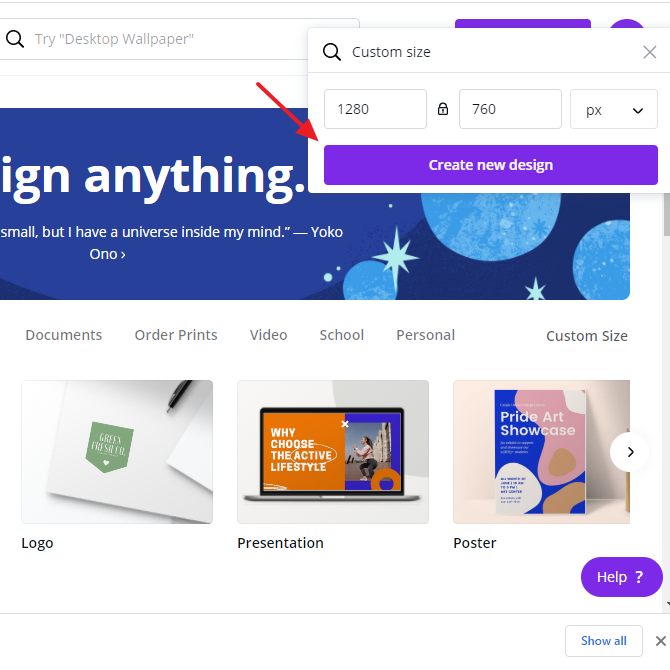
4. Nah, maka Anda akan mendapatkan kanvas kosong seperti gambar dibawah ini. Silahkan Anda design sesuai dengan keinginan Anda.
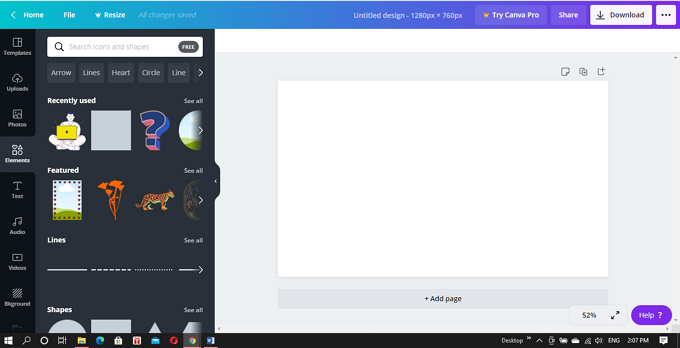
5. Selesai.
Sekian artikel kali ini yang membahas tentang bagaimana cara membuat poster di laptop. Jika Anda lebih suka meng-edit di handphone, Anda bisa mengaksesnya lewat handphone saja.
Tapi, jika Anda lebih suka dengan tampilan yang lebar, Anda bisa mengaksesnya lewat tab, PC, atau laptop. Semoga artikel ini dapat bermanfaat dan membantu Anda. Terimakasih 🙂
Editor: Muchammad Zakaria
Download berbagai jenis aplikasi terbaru, mulai dari aplikasi windows, android, driver dan sistem operasi secara gratis hanya di Nesabamedia.com: